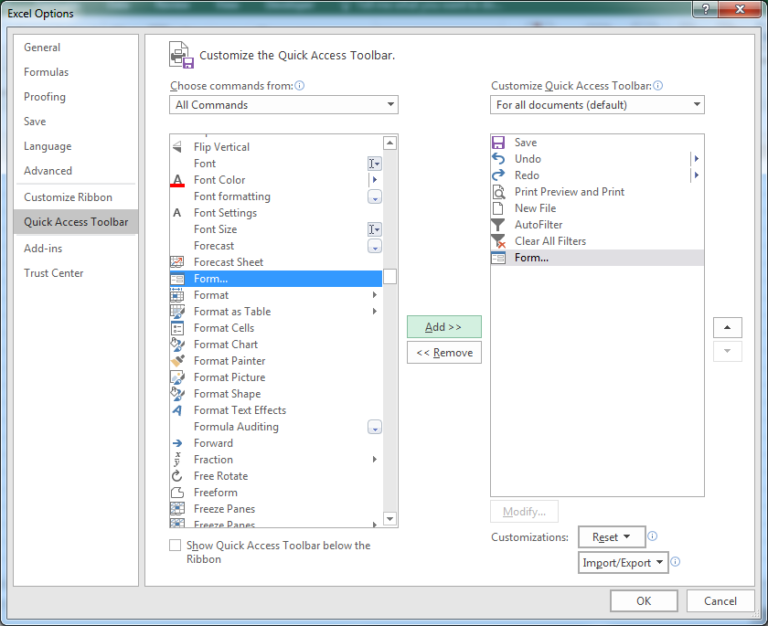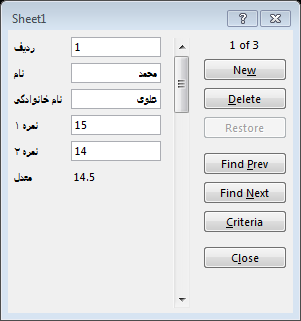
New: اضافه کردن ردیف جدید
ِDelete: حذف ردیف جاری
Restore: در صورتی که در حال ویرایش یک سلول هستید و نمی خواهید آن تغییرات اعمال شود از این گزینه استفاده کنید.
Find Prev: رفتن به رکورد قبل
Find Next: رفتن به رکورد بعد
Criteria: جستجو در جدول با شرط (یافتن شخصی با نام علی در جدول)
Close: خروج از فرم
سلول های دارای فرمول در پنجره Form غیر فعال نمایش داده می شود یعنی نمی توان از این طریق فرمول را در سلول وارد کرد.
برای ثبت آگهی رایگان به سایت شهر 24 مراجعه کنید.
نوشتن برنامه ساده حسابداری در Excel(پارت 4)
نوشتن برنامه ساده حسابداری در Excel(پارت 3)
نوشتن برنامه ساده حسابداری در Excel(پارت 2)
نوشتن برنامه ساده حسابداری در Excel(پارت 1)
آموزش رایگان حسابداری در اکسل به زبان ساده(پارت 12)
مشخصات
- تولید و فروش گچ پلیمری
- webdes
- داروخانه پلاس | داروخانه آنلاین شبانه روزی
- ترشیز وب
- بانک اطلاعات مشاغل
- لباس زیر شیردهی نخی یقه دار زنانه خالدار
- تیم والیبال کاراسونو
- تک تاک
- شرکت کالای صنعت نفت
- محصولات کیهان
- delsatecco.rozblog.com
- قفل دیجیتال
- فارسروید
- beroozha
- Rank2Game
- پویان اسکنر
- lilini
- تعمیر و فروش
- kiamehr85
- دانلود رایگان کتاب
- ویلم
- پچ لیگ برتر ایران
- تفریحی و دانلود
- کنترلی کردن درب آپارتمان
- فن کویل